Sharp AR-5220, AR-M160, AR-M205 Manual
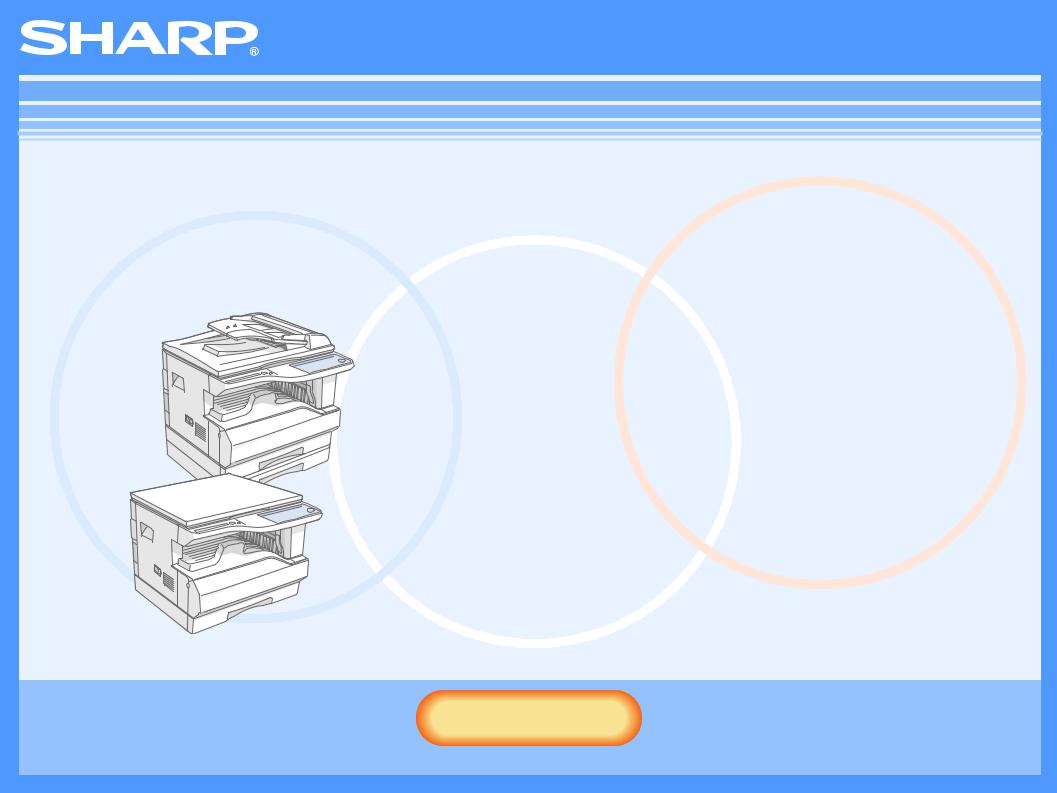
AR-M160/M205/5220
Manual Online
Iniciar
Clique neste botão "Iniciar".
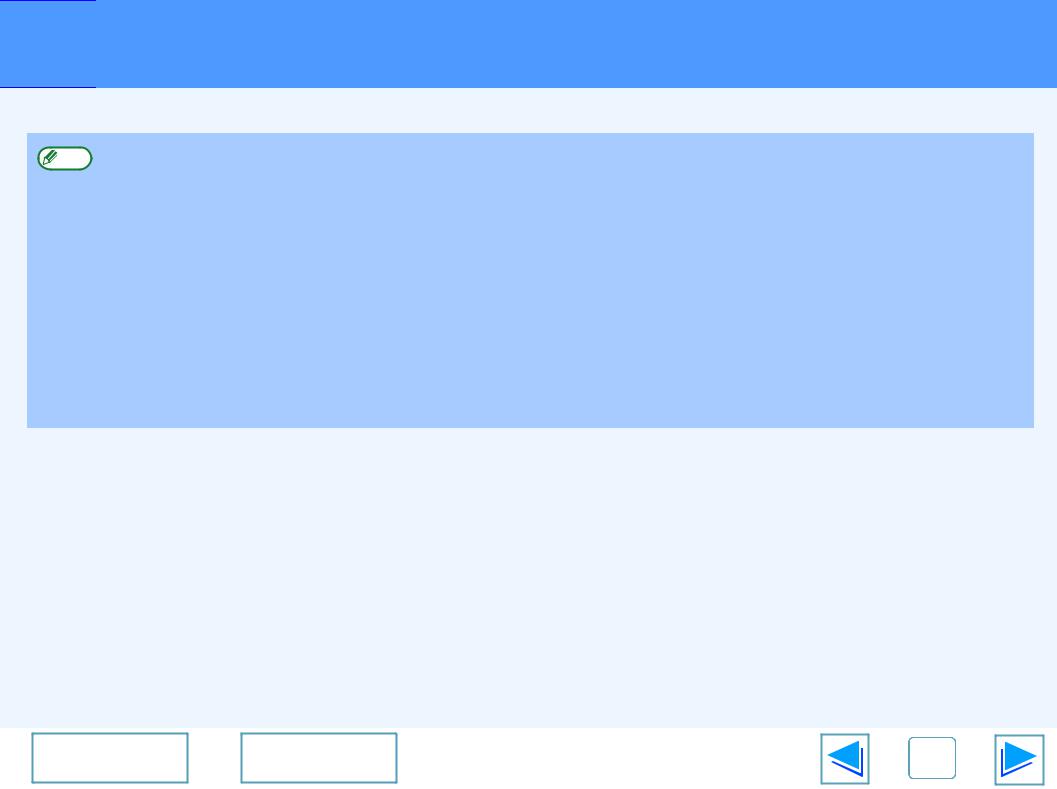

 Introdução
Introdução
Este manual descreve as funções de impressão e digitalização do sistema multi-funcional digital AR-M160/M205/5220.
● Para obter informações relativas aos seguintes tópicos, consulte o Manual do Utilizador do sistema multi-funcional digital.
Nota |
• Procedimentos básicos do equipamento (adicionar papel e toner, remover folhas encravadas, utilizar dispositivos periféricos) |
|
|
|
• Funções da fotocopiadora |
|
• Digitalizações a partir do Painel de operações do equipamento |
|
• Resolução de problemas de impressão e digitalização |
|
• Especificações |
|
● Quando aparecer "AR-XXXX" neste Manual, deve substituir o nome do modelo por "XXXX". Para saber o nome do modelo que |
|
possui, consulte "DIFERENÇAS ENTRE MODELOS" no Manual do Utilizador . |
|
● Este manual refere o Alimentador de inversão de passagem única com a sigla "RSPF" e o Alimentador de passagem única como |
|
"SPF". |
|
● As imagens de ecrã e os procedimentos que aparecem neste manual referem-se principalmente ao Windows XP. Com outras |
|
versões do Windows, algumas imagens de ecrã podem ser diferentes das que constam deste manual. |
|
● Para obter informações sobre como utilizar o seu sistema operativo, consulte o respectivo manual do sistema operativo ou a |
|
Ajuda online. |
Avisos legais
●O sistema operativo Microsoft® Windows® é uma marca registada ou copyright da Microsoft Corporation nos E.U.A. e noutros países.
●Windows® 95, Windows® 98, Windows® Me, Windows NT® 4.0, Windows® 2000 e Windows® XP são marcas registadas ou copyrights da Microsoft Corporation nos E.U.A. e noutros países.
●Acrobat® Reader Copyright© 19872002 Adobe Systems Incorporated. Todos os direitos reservados. Adobe, o logótipo Adobe, Acrobat e o logótipo Acrobat são marcas registadas da Adobe Systems Incorporated.
●Todas as outras marcas registadas e copyrights são propriedade dos respectivos proprietários.
CONTEÚDO |
Í N D I C E |
2 |
|
|
|
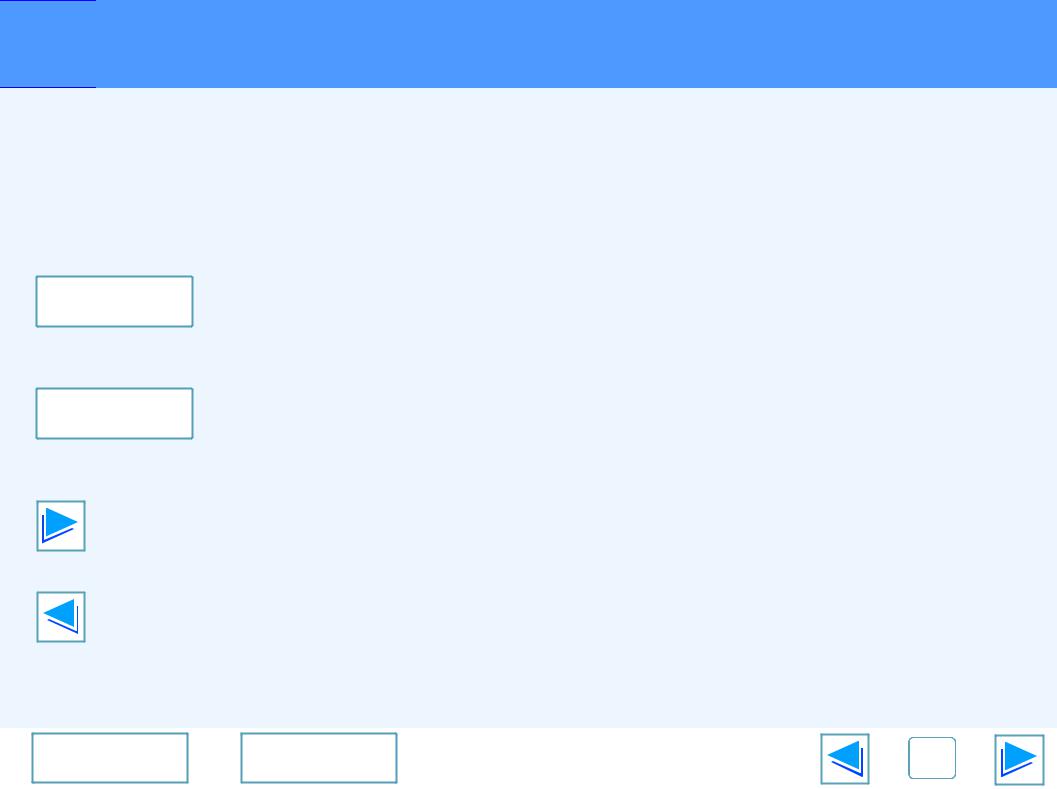

 Como utilizar o Manual online
Como utilizar o Manual online
Esta secção explica como visualizar o manual online. Leia esta secção antes de utilizar o manual online. Para obter informações sobre como utilizar o Acrobat Reader, consulte a Ajuda do Acrobat Reader.
Como controlar o Manual online
Neste manual, pode visualizar os seguintes botões ao fundo de cada página. Clique nestes botões para se deslocar rapidamente para as páginas que pretende visualizar.
CONTEÚDO
Apresenta o Conteúdo deste manual. Clique num tópico do Conteúdo para passar directamente para essa secção.
Í N D I C E
Apresenta o Índice deste manual. Clique num tópico do Índice para passar directamente para essa secção.
Avança página a página.
Seguir ligações
Este manual utiliza uma função de ligação que permite passar para uma página relacionada. Se clicar no texto verde sublinhado, a página relacionada aparece. (Nas secções do Conteúdo e Índice, as áreas com ligações não estão sublinhadas.)
Exemplo: Conteúdo
Para regressar à página anterior, clique no botão na barra de menus do Acrobat Reader.
na barra de menus do Acrobat Reader.
Utilizar destaques
Foram criados destaques do lado esquerdo deste manual. Pode clicar num destaque para passar directamente para a respectiva secção.
Como imprimir este manual
Para imprimir este manual, seleccione "Imprimir" do menu "Ficheiro" do Acrobat Reader. Seleccione as definições da impressora na caixa de diálogo "Imprimir" e, em seguida, clique no botão "OK".
Retrocede página a página.
CONTEÚDO |
Í N D I C E |
3 |
|
|
|
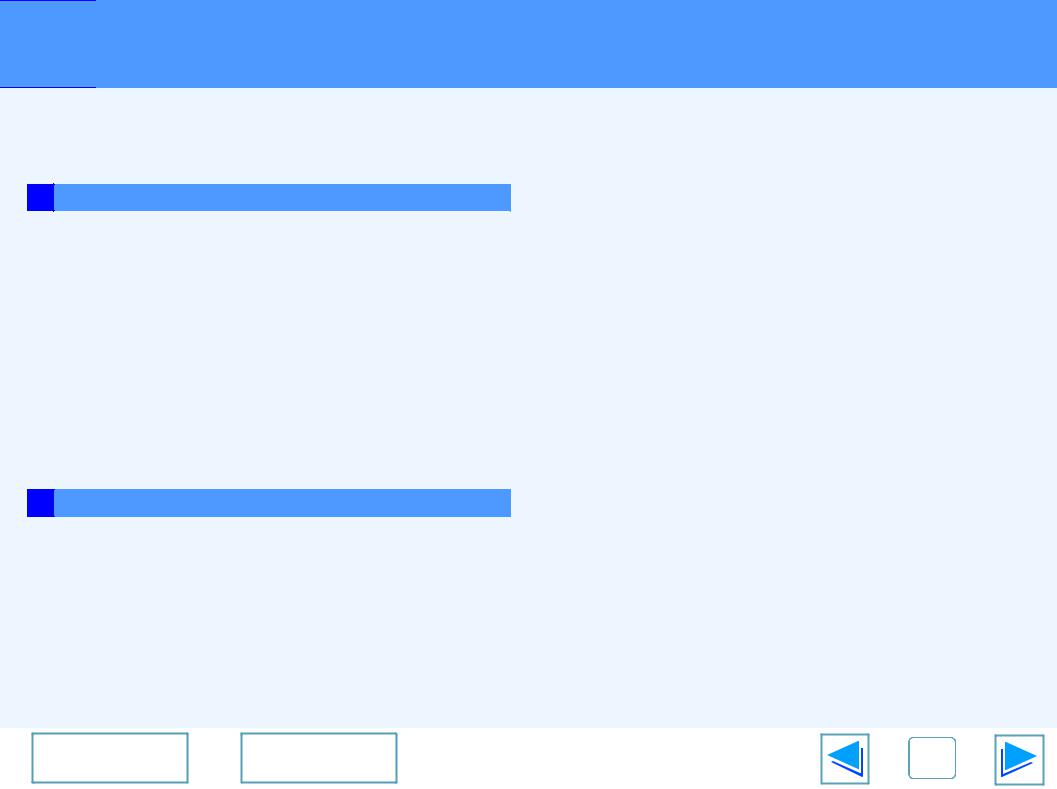

 Conteúdo
Conteúdo
Introdução |
2 |
Como utilizar o Manual online |
3 |
 1 IMPRIMIR
1 IMPRIMIR
Impressão básica |
5 |
Abrir o controlador da impressora a partir do botão "Iniciar" |
7 |
Definições do controlador da impressora |
8 |
Imprimir várias páginas numa só página |
9 |
Ajustar a imagem impressa ao papel |
10 |
Rodar a imagem de impressão em 180 graus |
11 |
Imprimir uma marca de água |
12 |
Impressão frente e verso (Apenas para modelos que |
|
suportem impressão frente e verso) |
13 |
Descrição da Janela de estado de impressão |
14 |
3 |
DIGITALIZAR |
|
|
Visão geral da digitalização |
20 |
|
Digitalizar a partir de uma aplicação compatível com TWAIN |
21 |
|
Digitalizar a partir de uma aplicação compatível com WIA (Windows XP) |
26 |
|
Digitalizar a partir do "Assistente de scanner e câmara" (Windows XP) |
28 |
|
Descrição do Button Manager |
31 |
|
Definições do Button Manager |
32 |
|
|
|
4 |
ÍNDICE |
|
 2 PARTILHA DA IMPRESSORA
2 PARTILHA DA IMPRESSORA
Partilhar a impressora utilizando o Windows em rede |
15 |
Definições da impressora partilhada |
16 |
Definições do cliente |
17 |
CONTEÚDO |
Í N D I C E |
4 |
|
|
|
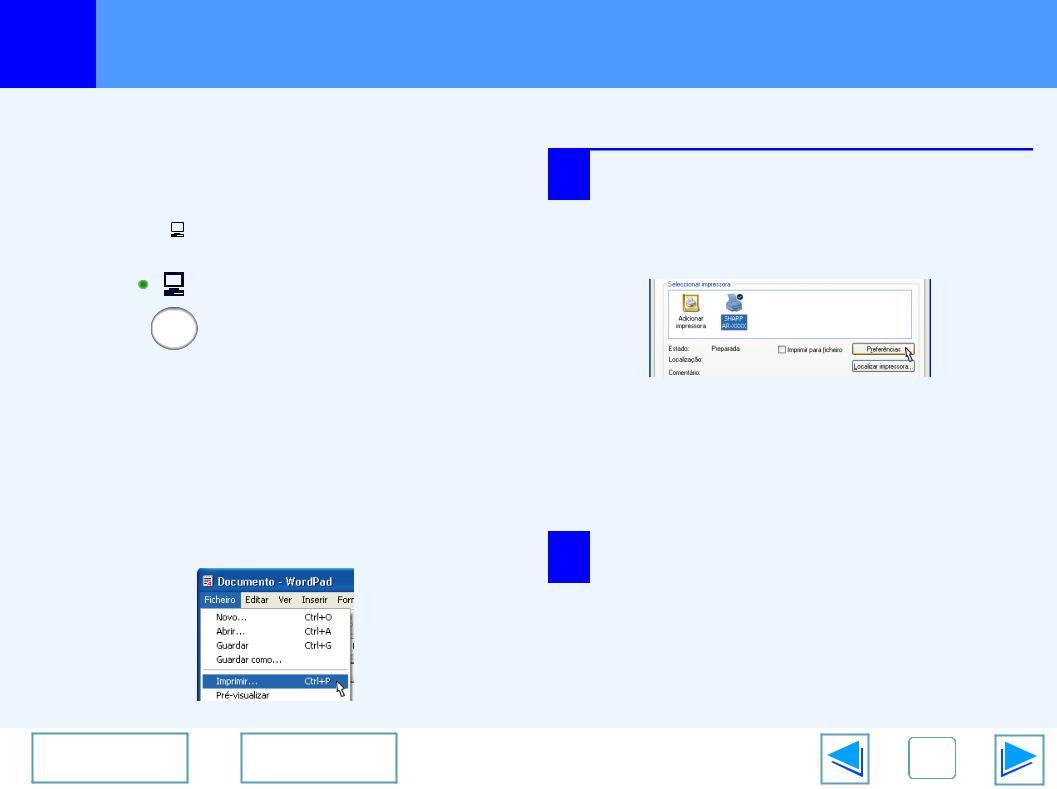
1 |
IMPRIMIR |
|
Impressão básica |
(parte 1) |
O exemplo seguinte explica como imprimir um documento em papel de tamanho A4 a partir do WordPad.
Antes de imprimir, certifique-se de que foi colocado no equipamento papel de tamanho adequado ao seu documento.
|
1 |
Certifique-se de que o indicador ONLINE no |
||
|
Painel de operações está aceso. |
|||
|
|
Se o indicador ONLINE não estiver aceso, prima a tecla |
||
|
|
[ONLINE] ( ). |
||
|
|
|
|
Quando o indicador estiver: |
|
|
|
|
|
|
|
|
|
● Aceso, o equipamento está |
|
|
|
|
ligado e pronto a imprimir, ou |
|
|
|
|
está a imprimir. |
|
|
|
|
● Intermitente, o equipamento está |
|
|
|
|
a processar dados de impressão |
|
|
|
|
na memória, ou a impressão foi |
|
|
|
|
|
|
|
|
|
interrompida. |
|
|
|
|
● Apagado, o equipamento está |
|
|
|
|
desligado e não pode imprimir. |
|
|
|
|
|
|
2 |
Inicie o WordPad e abra o documento que |
||
|
pretende imprimir. |
|||
|
|
|
|
|
|
3 |
Seleccione "Imprimir" no menu "Ficheiro" da aplicação. |
||
|
Aparece a caixa de diálogo "Imprimir". |
|||
|
|
|
|
|
4 |
Certifique-se de que seleccionou "SHARP AR-XXXX" como |
impressora. Se for necessário alterar quaisquer definições |
de impressão, clique no botão "Preferências" (botão "Propriedades" no Windows 95/98/Me/NT 4.0) para abrir o ecrã de configuração do controlador da impressora.
Aparece o ecrã de configuração do controlador da impressora.
O Windows 2000 não tem o botão "Preferências" nesta caixa de diálogo. Seleccione as definições conforme for necessário em cada um dos separadores do ecrã de configuração.
Definições do controlador da impressora, Imprimir várias páginas numa só página,
|
Ajustar a imagem impressa ao papel, |
|
Rodar a imagem de impressão em 180 graus, Imprimir uma marca de água, |
|
Impressão frente e verso (Apenas para modelos que suportem impressão frente e |
|
verso) |
|
|
5 |
Clique no botão "Imprimir" (botão "OK" no |
Windows 95/98/Me/NT 4.0). |
A impressão é iniciada. Quando a impressão começa, a Janela de estado de impressão abre automaticamente. ( Descrição da Janela de estado de impressão)
O trabalho de impressão é entregue na bandeja de saída, com a posição do papel ligeiramente desajustada em relação ao trabalho anterior (função desajuste).
CONTEÚDO |
Í N D I C E |
5 |
|
|
|
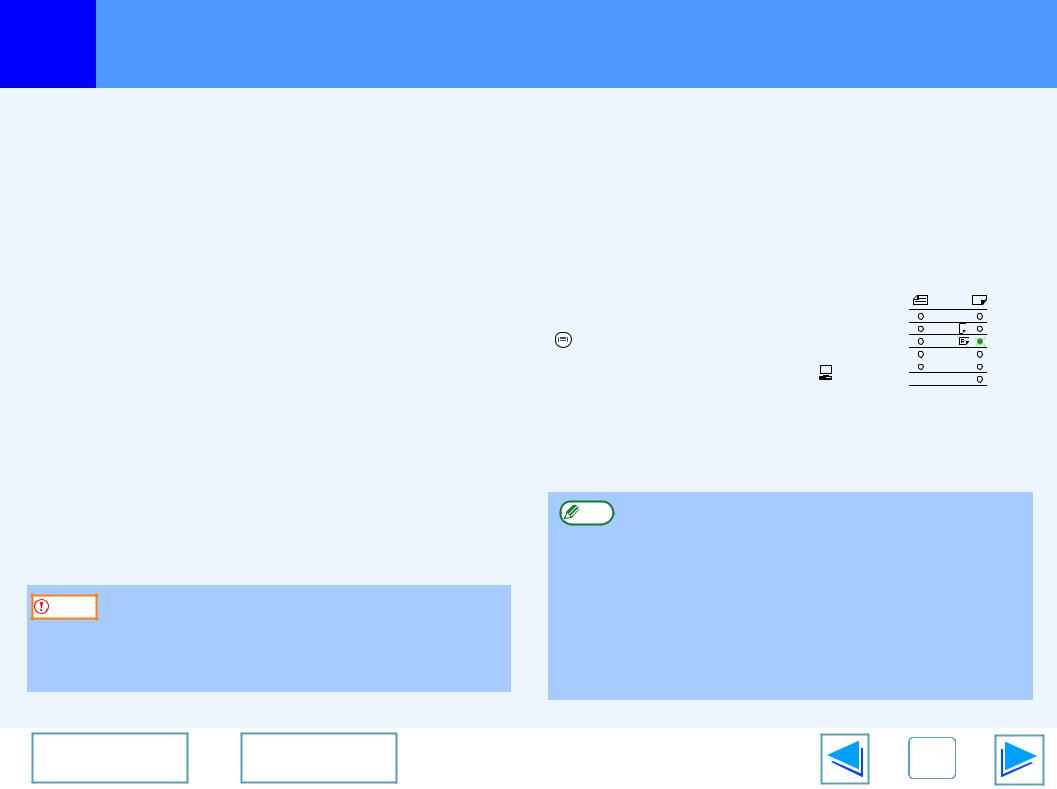
1 |
IMPRIMIR |
|
Impressão básica |
(parte 2) |
Se a bandeja ficar sem papel durante a impressão
Coloque papel na bandeja ou prima a tecla [SELECCIONAR CASSETE] ( ) para seleccionar outra bandeja e, em seguida, prima a tecla [ONLINE] (
) para seleccionar outra bandeja e, em seguida, prima a tecla [ONLINE] (  ) para continuar a impressão. Tenha em atenção que, se a definição "Comutação automática de cassetes" estiver activada nos programas de utilizador e existir numa bandeja diferente papel do mesmo tamanho, o equipamento muda automaticamente para a outra bandeja e continua a imprimir.
) para continuar a impressão. Tenha em atenção que, se a definição "Comutação automática de cassetes" estiver activada nos programas de utilizador e existir numa bandeja diferente papel do mesmo tamanho, o equipamento muda automaticamente para a outra bandeja e continua a imprimir.
Interromper um trabalho de impressão
Para interromper um trabalho de impressão durante a impressão, prima a tecla [ONLINE] (  ) no Painel de operações para desactivar o equipamento. A impressão é interrompida e o indicador ONLINE fica intermitente.
) no Painel de operações para desactivar o equipamento. A impressão é interrompida e o indicador ONLINE fica intermitente.
●Para cancelar um trabalho de impressão, prima a tecla [CANCELAR] ( ) ou a tecla [CANCELAR TUDO] (
) ou a tecla [CANCELAR TUDO] ( ).
).
●Para continuar a impressão, prima a tecla [ONLINE] (  ) para activar o equipamento.
) para activar o equipamento.
Aviso |
Quando o equipamento estiver ligado ao computador através das Portas USB 2.0 (Velocidade alta) em cada um, certifique-se de ler "Requisitos do sistema para USB 2.0 (modo de Alta Velocidade)" no Manual do Utilizador.
Quando a "Origem" está definida para "Auto"
Se a "Origem" estiver definida para "Auto" no separador "Papel" do ecrã de configuração do controlador da impressora e o tamanho de papel adequado para um trabalho de impressão não tiver sido colocado no equipamento, o procedimento de impressão varia dependendo da definição "Utilizar tamanho de papel aproximado" nos Programasde utilizador (consulte "PROGRAMAS DE UTILIZADOR" no Manual do Utilizador).
Quando "Utilizar tamanho de papel aproximado" está desactivado
O indicador do TAMANHO DO PAPEL no |
|
|
|
|
|
|
|
|
|
Painel de operações fica intermitente. Pode |
A3 |
|||
premir a tecla [SELECCIONAR CASSETE] |
||||
( ) para seleccionar manualmente uma |
A4 |
|||
A4 |
|
|
|
|
|
|
|||
bandeja, ou colocar papel no Tabuleiro |
A5 |
|
||
secundário e premir a tecla [ONLINE] ( ) |
B4 |
|||
para iniciar a impressão. |
EXTRA |
|||
|
|
|
|
|
*Os tamanhos de papel que aparecem no |
|
|
|
|
Painel de operações variam conforme o país e a região. |
||||
Quando "Utilizar tamanho de papel aproximado" está activado
A impressão é efectuada utilizando um tamanho de papel similar ao tamanho da imagem a imprimir.
● Quando o quadro de função dupla está instalado, a imagem a
Nota imprimir é automaticamente rodada para se ajustar ao papel, no caso de este se encontrar numa orientação diferente da imagem
a imprimir.
●Se o dual function board não estiver instalado, certifique-se de configurar o tamanho de papel de cada bandeja em "Definir
Estado da Bandeja", no separador "Configuração" do ecrã de definição do controlador da impressora. (Consulte "CONFIGURAR O CONTROLADOR DA IMPRESSORA" no
Guia de instalação de software.)
Ao imprimir, certifique-se de especificar uma bandeja diferente de "Auto" na "Origem", no separador "Papel" do ecrã de definição do controlador da impressora.
CONTEÚDO |
Í N D I C E |
6 |
|
|
|
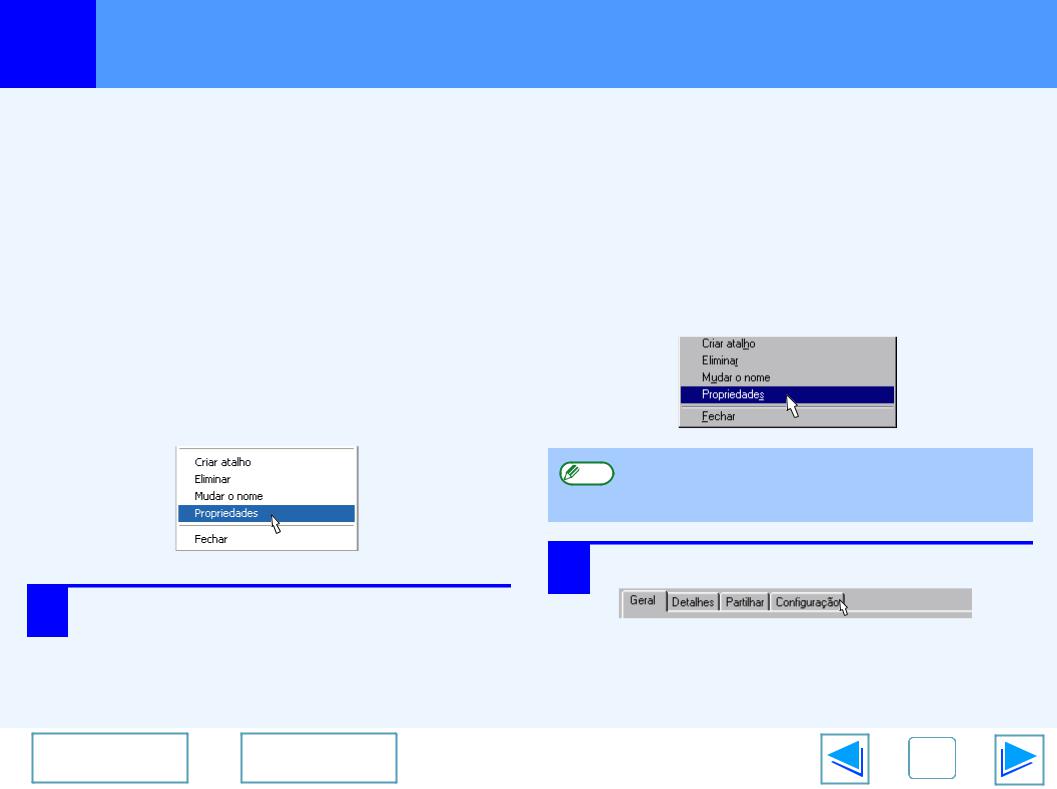
1 |
IMPRIMIR |
Abrir o controlador da impressora a partir do botão "Iniciar" |
Pode abrir o controlador da impressora e alterar as definições do controlador da impressora a partir do botão "Iniciar" do Windows. As definições ajustadas deste modo vão ser as definições iniciais quando imprimir a partir de determinada aplicação. (Se alterar as definições a partir do ecrã de configuração do controlador da impressora na altura da impressão, todas as definições regressam às definições iniciais ao deixar a aplicação.)
Windows 2000/XP
|
1 |
Clique no botão "Iniciar" e, em seguida, clique |
|
no "Painel de controlo". |
Windows 95/98/Me/NT 4.0
|
1 |
Clique no botão "Iniciar", seleccione "Definições" e, |
|
em seguida, clique em "Impressoras". |
|
|
No Windows 2000, clique no botão "Iniciar" e seleccione "Definições". |
|
|
|
|
2 |
Clique em "Impressoras e outro hardware" e, |
|
em seguida, clique em "Impressoras e faxes". |
|
|
|
No Windows 2000, clique em "Impressoras". |
|
|
|
|
3 |
Clique no ícone do controlador da impressora "SHARP |
|
AR-XXXX" e seleccione "Propriedades" no menu "Ficheiro". |
|
2 |
Clique no ícone do controlador da impressora "SHARP |
|
AR-XXXX" e seleccione "Propriedades" no menu "Ficheiro". |
4 |
Clique no botão "Preferências de impressão" no |
separador "Geral". |
Aparece o ecrã de configuração do controlador da impressora.Definições do controlador da impressora
No Windows NT 4.0, seleccione "Predefinições do
Nota
documento" para abrir o ecrã de configuração do controlador da impressora.
3 No Windows 95/98/Me, clique no separador "Configuração".
Aparece o ecrã de configuração do controlador da impressora.
Definições do controlador da impressora
CONTEÚDO |
Í N D I C E |
7 |
|
|
|
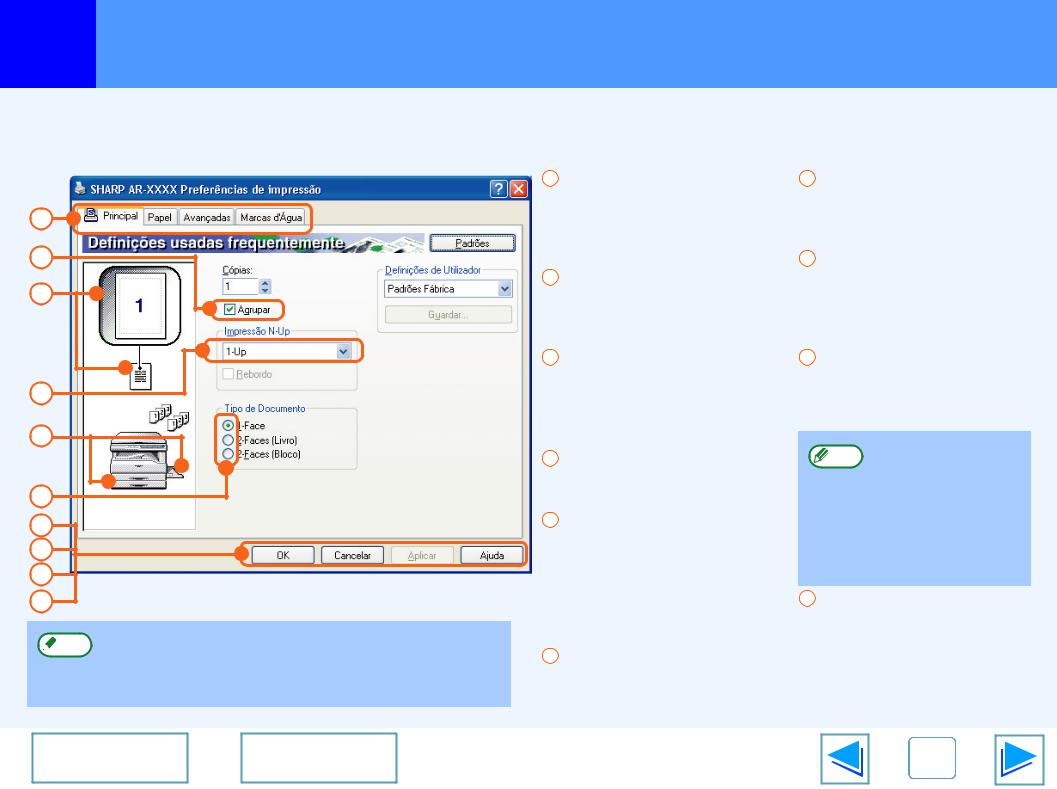
1 |
IMPRIMIR |
Definições do controlador da impressora |
Para visualizar a Ajuda para determinada definição, clique no botão  no canto superior direito da janela e, em seguida, clique na definição.
no canto superior direito da janela e, em seguida, clique na definição.
Existem algumas restrições nas combinações de definições que podem ser seleccionadas no ecrã de definição do controlador da impressora. Quando uma restrição estiver activada, aparece um ícone de informação (  ) ao lado da definição. Clique no ícone para visualizar uma explicação da restrição.
) ao lado da definição. Clique no ícone para visualizar uma explicação da restrição.
1
2
3
4
5
6
7
8
9
10
 Nota
Nota
O ecrã acima é o ecrã de definição do controlador da impressora para modelos que suportem impressão de frente e verso.
As definições e a imagem do equipamento variam dependendo do modelo.
1Separador
As definições estão agrupadas em separadores. Clique num separador para trazê-lo para a frente da imagem.
2Caixa de verificação
Clique numa caixa de verificação para activar ou desactivar determinada função.
3Imagem de definição da impressão
Esta demonstra o efeito das definições de impressão seleccionadas.
4Lista pendente
Permite fazer uma selecção de uma lista de hipóteses.
5Imagem das Cassetes do papel
A bandeja seleccionada na "Selecção de Papel" no separador "Papel" aparece a azul. Também pode clicar numa bandeja para a seleccionar.
6Botão de verificação
Permite seleccionar um item de uma lista de opções.
7Botão "OK"
Clique neste botão para guardar as definições efectuadas e sair da caixa de diálogo.
8Botão "Cancelar"
Clique neste botão para sair da caixa de diálogo sem efectuar quaisquer alterações às definições.
9Botão "Aplicar"
Clique neste botão para guardar as definições efectuadas sem fechar a caixa de diálogo.
O Windows NT 4.0 Nota não possui o botão
"Aplicar".
O botão "Aplicar" não aparece quando abrir esta janela a partir de determinada aplicação.
10Botão "Ajuda"
Clique neste botão para visualizar o ficheiro de ajuda do controlador da impressora.
CONTEÚDO |
Í N D I C E |
8 |
|
|
|
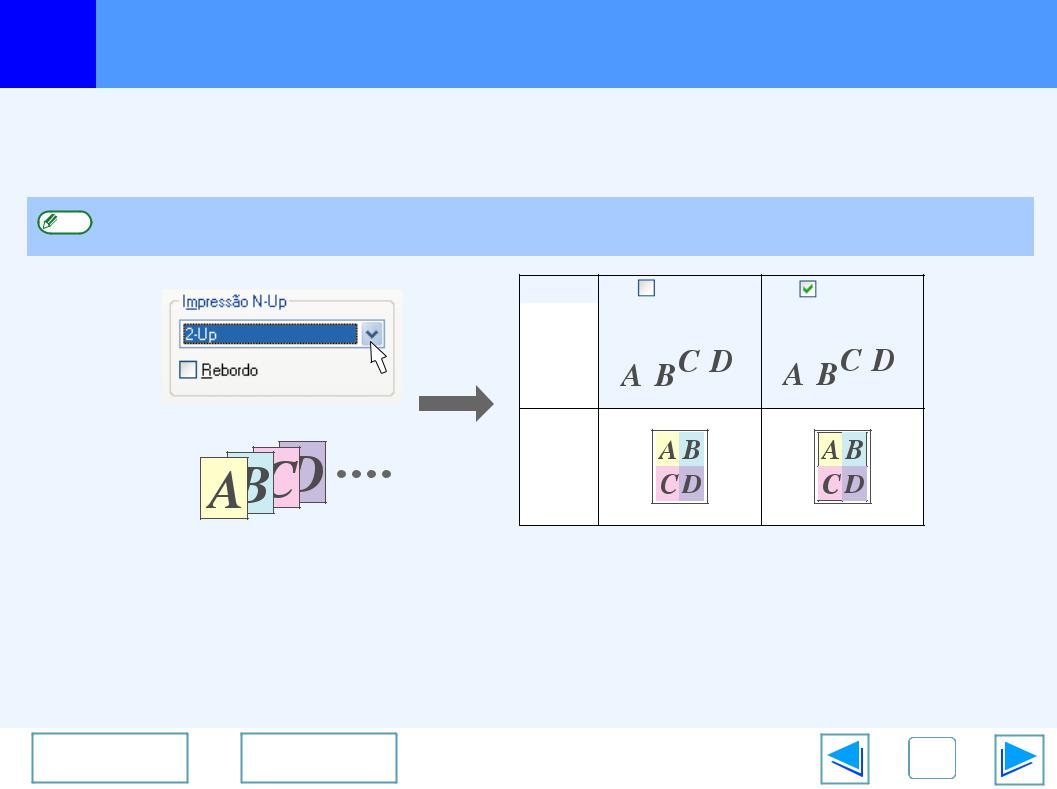
1 |
IMPRIMIR |
Imprimir várias páginas numa só página |
Esta funcionalidade permite reduzir e imprimir duas ou quatro páginas de um documento numa única folha de papel.
Para utilizar esta função, abra o ecrã de configuração do controlador da impressora e seleccione "2-Up" ou "4-Up" para "Impressão N-Up" no separador "Principal".
Consulte Impressão básica para obter detalhes sobre como abrir o controlador da impressora.
A definição "Impressão N-Up" não está disponível quando "Ajustar à Página" estiver seleccionado.
Nota Ajustar a imagem impressa ao papel
N-Up |
|
|
Rebordo |
|
|
|
Rebordo |
|||||||||||||
|
|
|
|
|
|
|
|
|
|
|
|
|
|
|
|
|
|
|
|
|
"2-Up" |
|
|
|
|
|
|
|
|
|
|
|
|
|
|
|
|
|
|
|
|
|
|
|
|
|
|
|
|
|
|
|
|
|
|
|
|
|
|
|
|
|
|
|
|
|
|
|
|
|
|
|
|
|
|
|
|
|
|
|
|
|
|
|
|
|
|
|
|
|
|
|
|
|
|
|
|
|
|
|
|
|
|
|
|
|
|
|
|
|
|
|
|
|
|
|
|
|
|
|
|
|
|
|
|
|
|
|
|
|
|
|
|
|
|
|
|
|
|
|
|
|
|
|
|
|
|
|
|
|
|
|
|
|
|
|
|
|
|
|
|
|
|
|
|
|
|
|
|
|
|
|
|
|
|
|
|
|
|
|
|
|
|
|
|
|
|
|
"4-Up"
Se seleccionar a caixa de verificação "Rebordo", são impressos rebordos nas margens de cada página.
CONTEÚDO |
Í N D I C E |
9 |
|
|
|
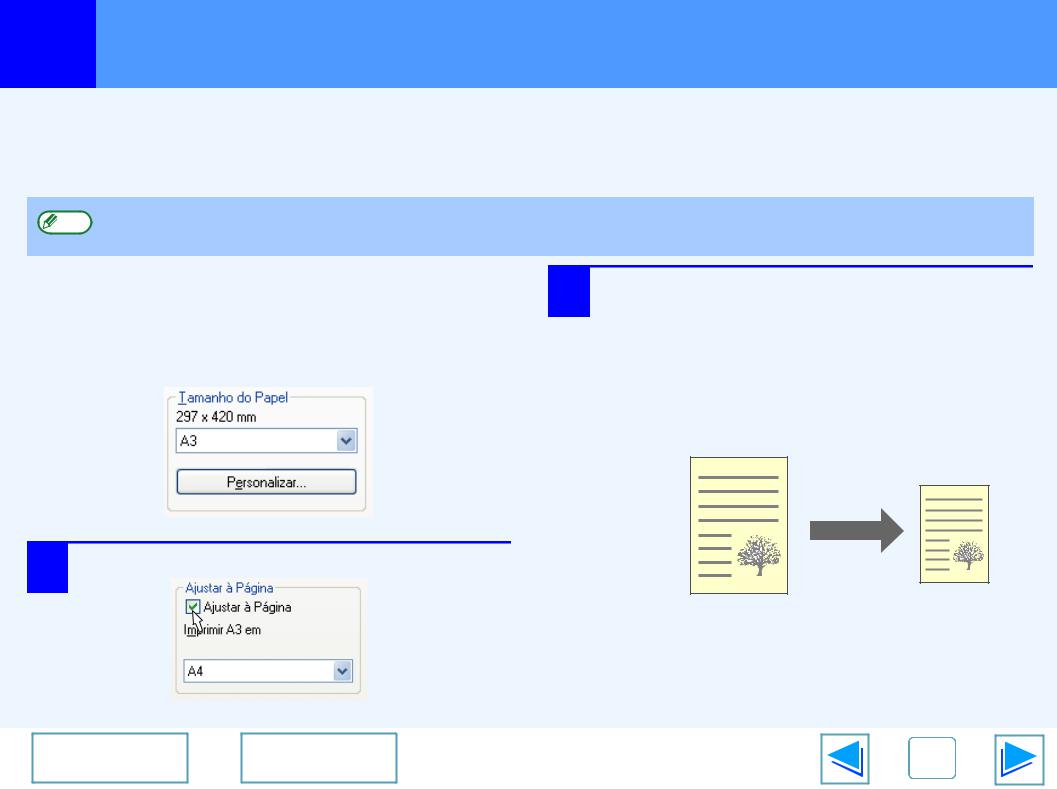
1 |
IMPRIMIR |
Ajustar a imagem impressa ao papel |
O controlador da impressora pode ajustar o tamanho da imagem impressa de modo a corresponder ao tamanho do papel colocado no equipamento.
Siga os passos descritos abaixo para utilizar esta função. A explicação abaixo parte do princípio de que pretende imprimir um documento de tamanho A3 em papel de tamanho A4.
Consulte Impressão básica para obter detalhes sobre como abrir o controlador da impressora.
A definição "Ajustar à Página" não está disponível quando "Impressão N-Up" está seleccionada.
Nota Imprimir várias páginas numa só página
|
1 |
Clique no separador "Papel" no ecrã de |
|
configuração do controlador da impressora. |
|
|
|
|
|
2 |
Seleccione o tamanho original (A3) da imagem a |
|
imprimir em "Tamanho do Papel". |
4 |
Seleccione o tamanho real de papel a ser |
utilizado na impressão (A4). |
O tamanho da imagem impressa vai ser automaticamente ajustado para corresponder ao papel colocado no equipamento.
Tamanho do Papel: A3
Ajustar à Página: A4
3 Assinale a caixa "Ajustar à Página".
Documento de tamanho A3 |
Papel de tamanho A4 |
(Tamanho do Papel) |
(Ajustar à Página) |
CONTEÚDO |
Í N D I C E |
10 |
|
|
|
